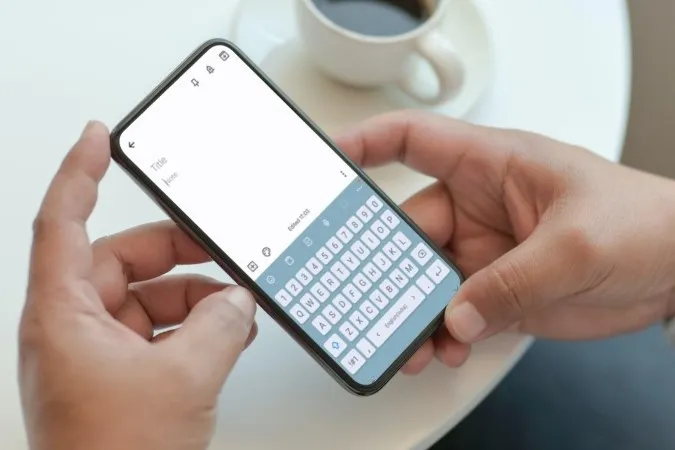Přestože uživatelské rozhraní One UI poskytuje řadu možností přizpůsobení, ne všechny jsou snadno dostupné. Pokud se například pokusíte změnit motiv klávesnice Samsung, zobrazí se pouze čtyři základní možnosti – světlý, pevný světlý, tmavý a pevný tmavý. Naštěstí se s těmito nudnými možnostmi nemusíte spokojit. Pomocí několika modulů Good Lock – KeyCafe a Theme Park – můžete klávesnici Samsung stylizovat pomocí vlastních motivů. Podívejme se, jak změnit motiv klávesnice Samsung.
Poznámka: Aplikace Good Lock je k dispozici pouze ve vlajkových telefonech Galaxy (zařízení, která používají rozhraní One UI, nikoli jádro One UI). Pokud si nejste jisti, přejděte do Nastavení > O telefonu > Informace o softwaru a zkontrolujte, kterou verzi máte.
Změna motivu klávesnice Samsung pomocí KeysCafe a Theme Park
Pomocí modulů Good Lock, jako jsou KeysCafe a Theme Park, můžete odemknout různé možnosti přizpůsobení klávesnice Samsung a dát jí nový vzhled. Abyste mohli tyto moduly Good Lock používat, musíte si nejprve stáhnout aplikaci Good Lock z obchodu Galaxy Store, pokud jste tak ještě neučinili. Jakmile tak učiníte, použijte následující kroky ke změně motivu klávesnice Samsung.
1. Otevřete v telefonu aplikaci Good Lock. Na kartě Make up vyhledejte modul KeysCafe a klepněte na ikonu ke stažení vedle něj.
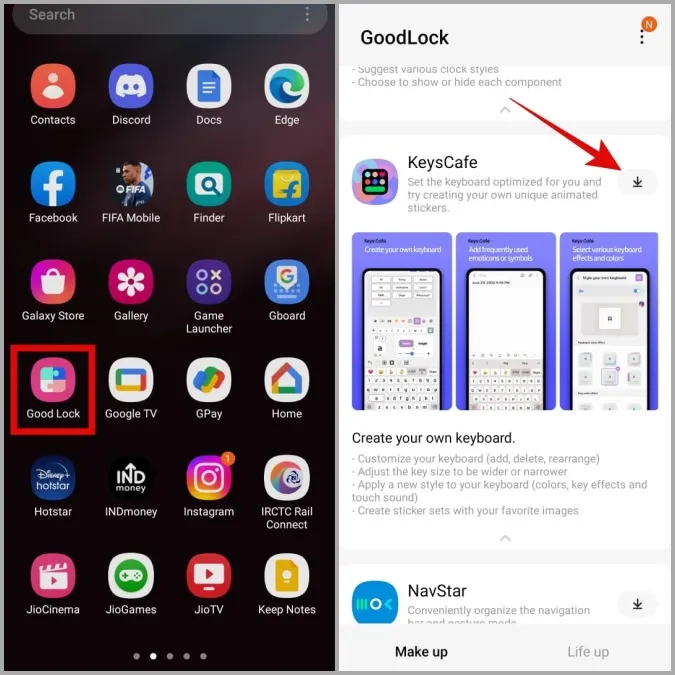
2. Tím se dostanete do aplikace Galaxy Store. Klepnutím na tlačítko Instalovat nyní stáhněte modul KeysCafe do telefonu.

3. Vraťte se do aplikace Good Lock a nyní vyhledejte modul Theme Park. Klepněte na ikonu stažení vedle něj a nainstalujte jej ze služby Galaxy Store.
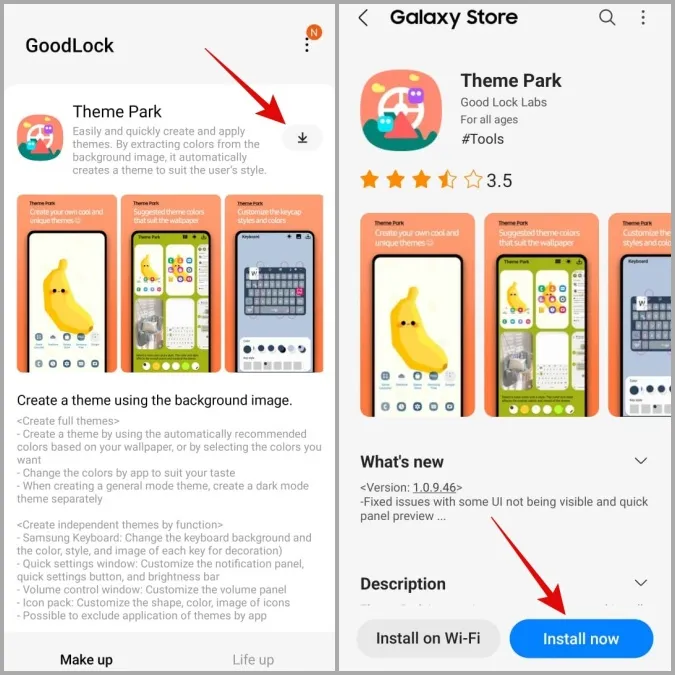
4. Nyní v telefonu otevřete aplikaci KeysCafe.
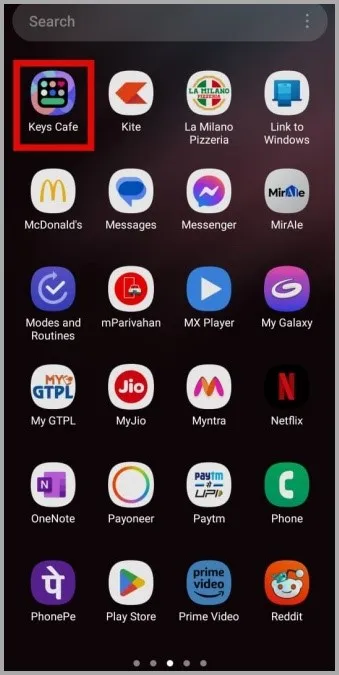
5. Klepněte na možnost Styl vlastní klávesnice a povolte přepínač v následující nabídce.
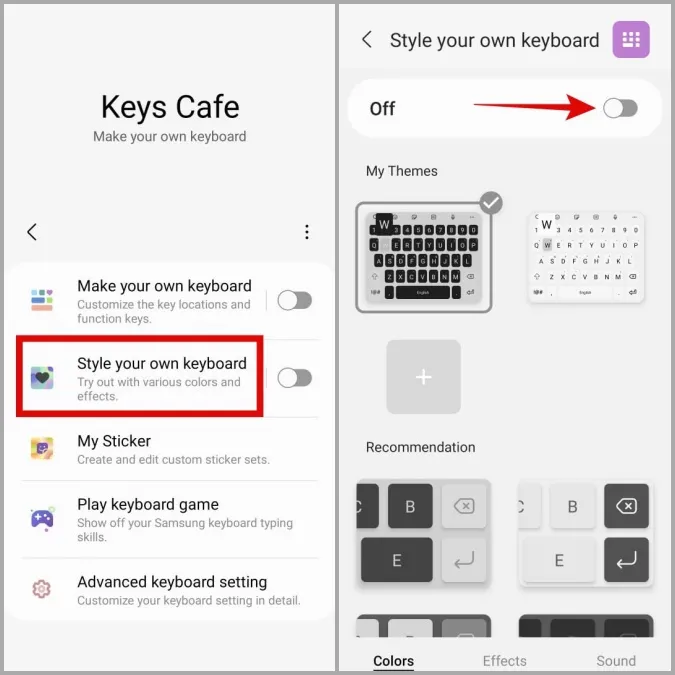
6. Projděte dostupné motivy a vyberte ten, který chcete použít. Poté klepněte na možnost Použít.
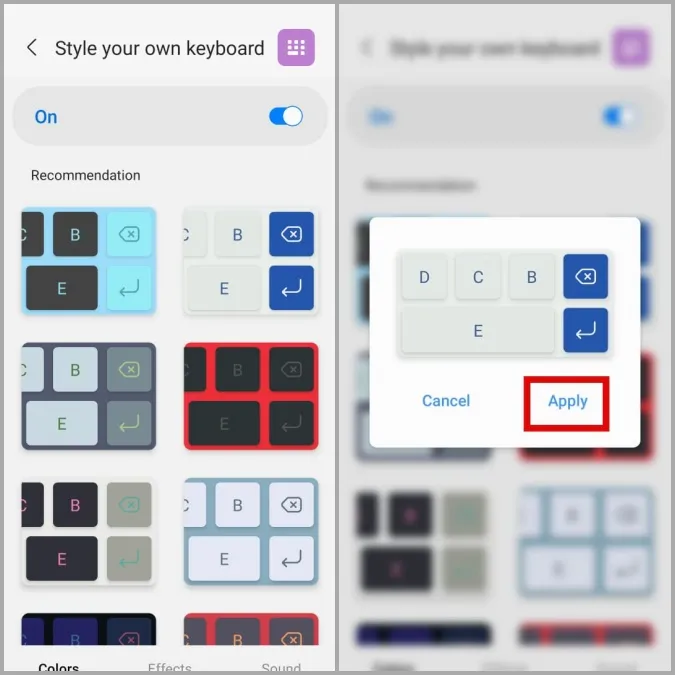
Po dokončení výše uvedených kroků bude motiv klávesnice Samsung změněn.
Na kartách Efekty a Zvuk v aplikaci KeysCafe můžete také vyzkoušet různé barevné efekty klávesnice a zvuky dotyků.
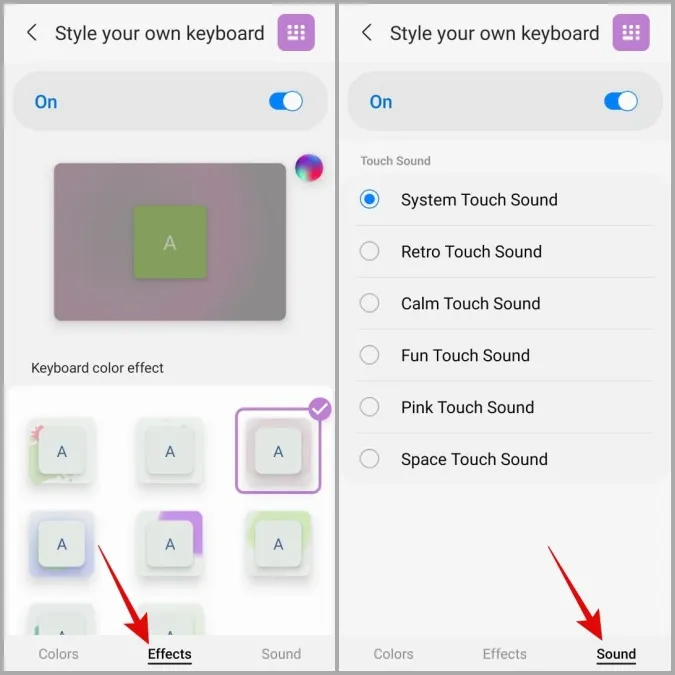
Jak vytvořit vlastní motiv klávesnice Samsung
Pokud vám výchozí možnosti motivu v aplikaci KeysCafe nestačí, můžete použít modul Theme Park a navrhnout si vlastní motiv klávesnice Samsung. To vám umožní přizpůsobit každý aspekt klávesnice. Podívejme se, jak na to.
1. Otevřete v telefonu aplikaci Theme Park.
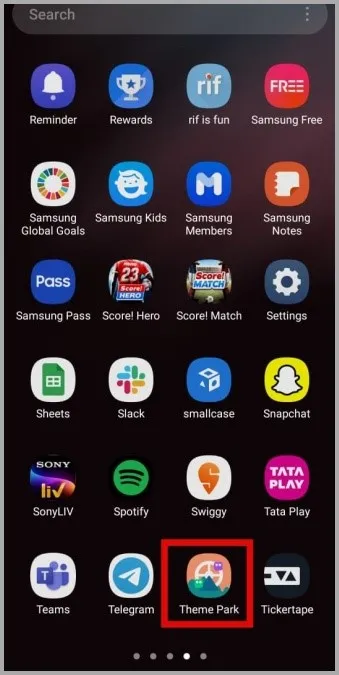
2. Přejděte na kartu Klávesnice a klepněte na tlačítko Vytvořit nový v dolní části.
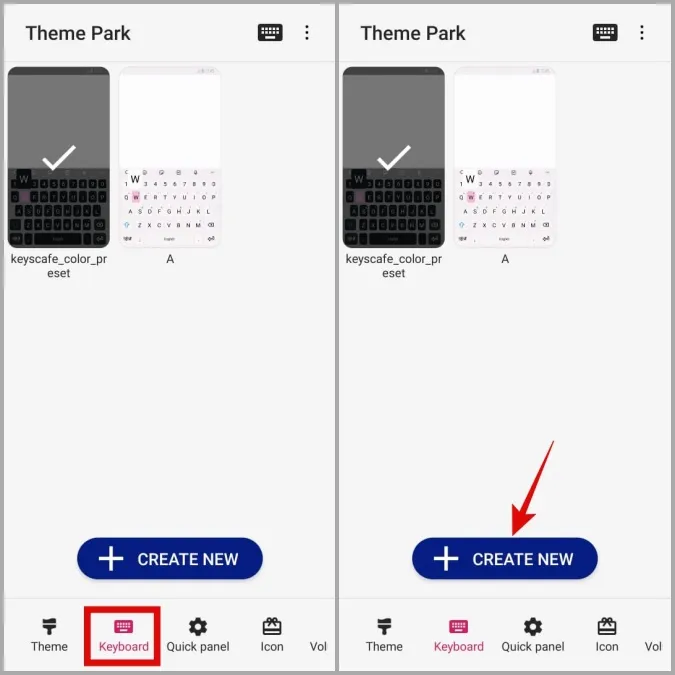
3. V části Styl kláves vyberte požadovanou možnost.
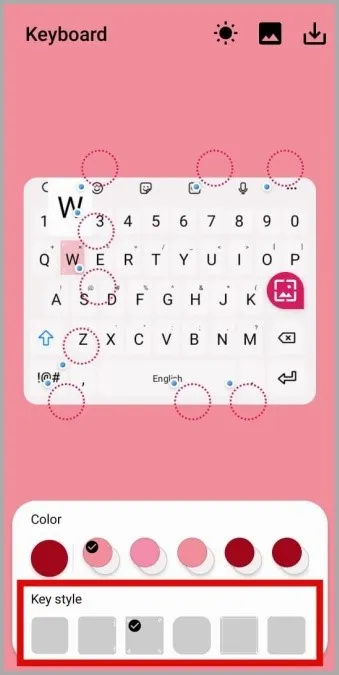
4. V náhledu klávesnice si všimnete několika tečkovaných koleček, z nichž každé představuje jiný prvek klávesnice. Klepněte na prvek, který chcete změnit.
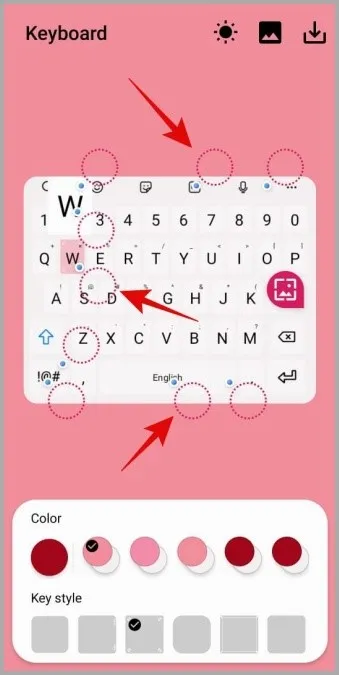
5. Klepněte na možnost Barva a vyberte požadovanou barvu. Poté klepněte na tlačítko OK.
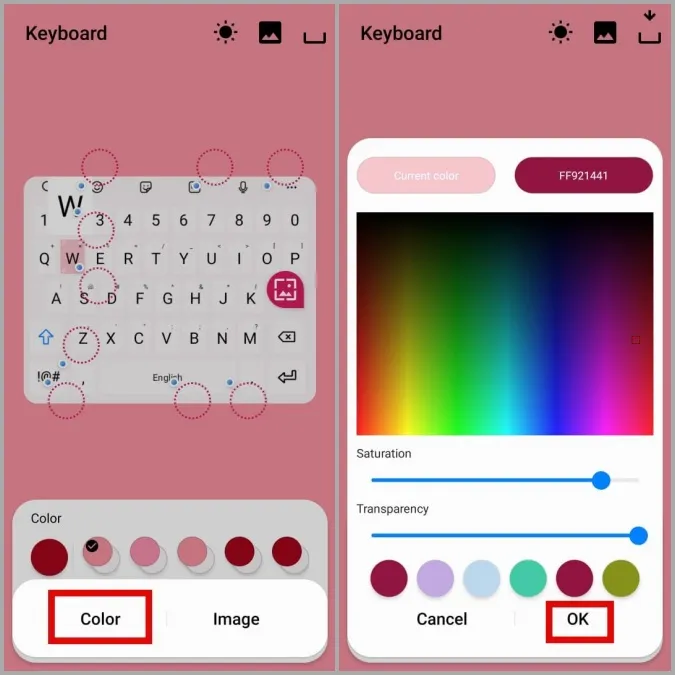
6. Opakováním tohoto postupu přizpůsobíte všechny prvky klávesnice podle svých představ.
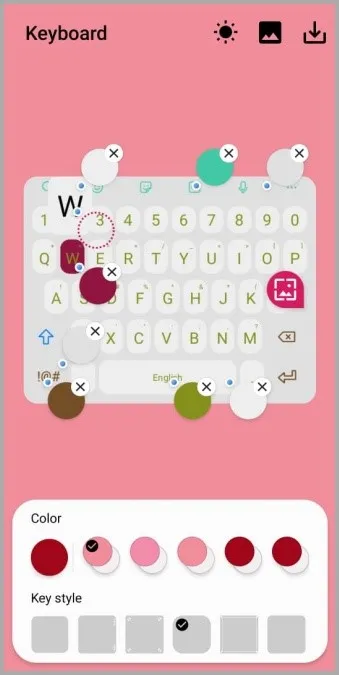
7. Poté klepnutím na ikonu slunce v horní části přepněte do tmavého režimu a přizpůsobte si, jak má klávesnice v tmavém režimu vypadat.
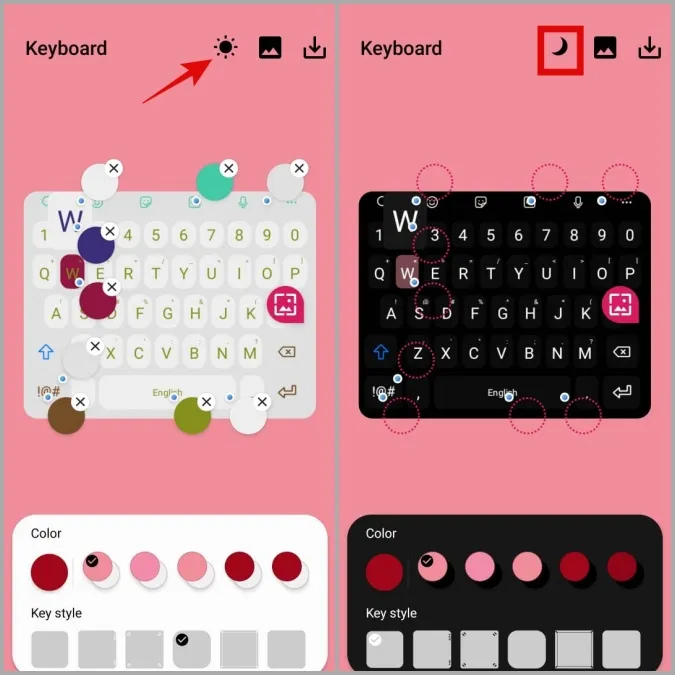
7. Po dokončení vytváření motivu klepněte na ikonu stahování v pravém horním rohu. Zadejte vhodný název motivu a klepněte na tlačítko OK.
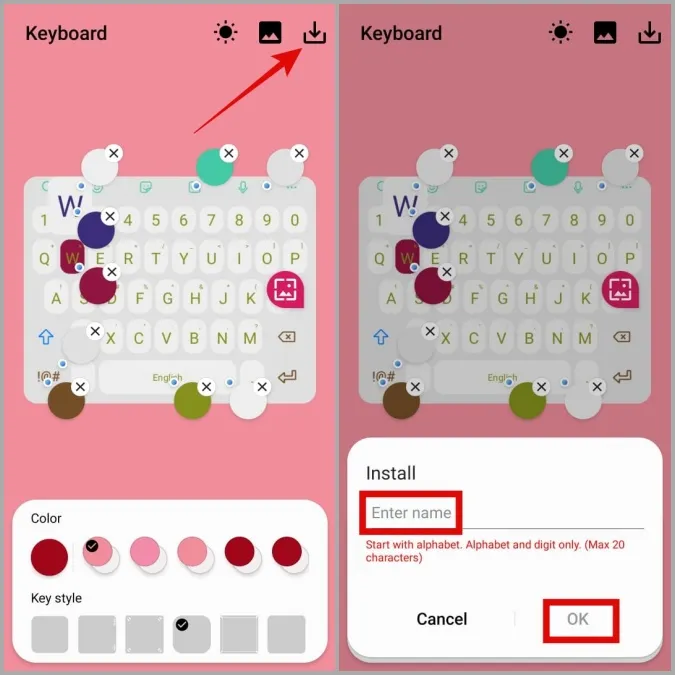
8. Po instalaci motivu na něj klepněte a vyberte možnost Použít.
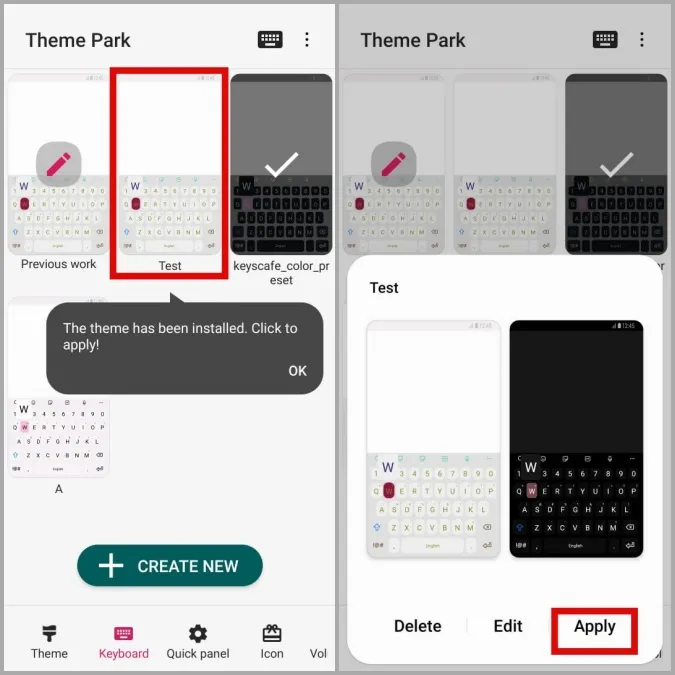
Výše uvedené kroky můžete opakovat a vytvořit si libovolný počet motivů a přepínat mezi nimi.
Jak přidat obrázek na pozadí do klávesnice Samsung
Dalším způsobem, jak si přizpůsobit klávesnici Samsung, je přidat na ni vlastní obrázek na pozadí. Pokud o to máte zájem, zde najdete návod, jak pomocí aplikace Theme Park přidat do klávesnice Samsung obrázek na pozadí.
1. Otevřete aplikaci Theme Park. V části Klávesnice klepněte na tlačítko Vytvořit nový. Můžete si také vybrat jeden z existujících motivů.
2. Klepněte na ikonu obrázku vpravo a vyberte možnost Galerie.
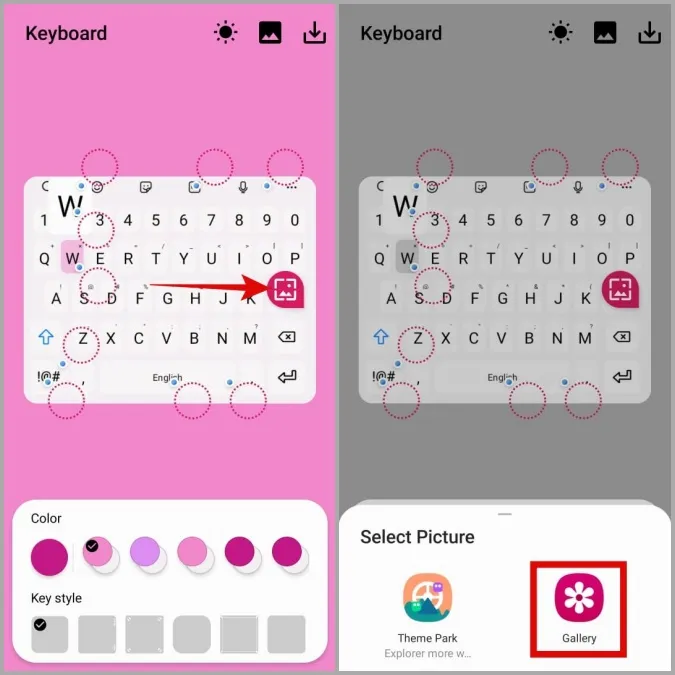
3. Vyberte obrázek, který chcete použít. Klepněte na ikonu stahování v pravém horním rohu a uložte motiv.
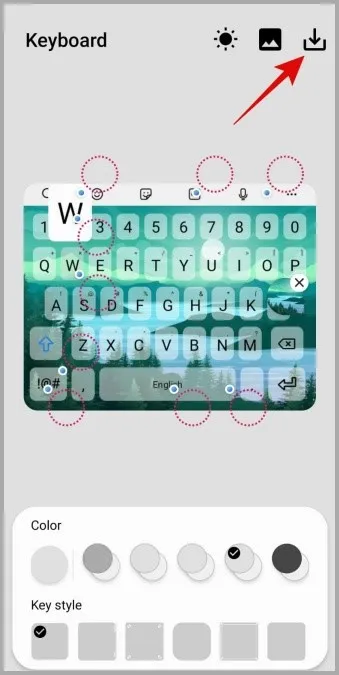
4. Nakonec vyberte svůj vlastní motiv a klepněte na tlačítko Použít.
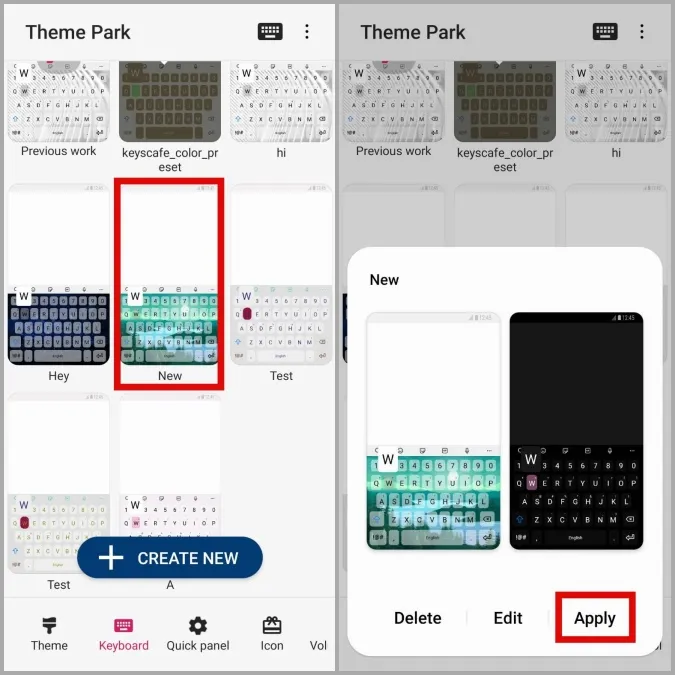
Po použití otevřete klávesnici v libovolné aplikaci a prohlédněte si změny.
Vytvořte si vlastní
Doufejme, že vás přizpůsobení klávesnice Samsung pomocí výše uvedených modulů Dobrý zámek bavilo a vaše klávesnice nyní vypadá přesně podle vašich představ.
KeysCafe a Theme Park nejsou jediné zajímavé moduly Good Lock. Existuje řada modulů Good Lock, které stojí za vyzkoušení, například RegiStar (pro zapnutí funkce zpětného klepnutí) a Clockface (pro přizpůsobení stylu hodin).